Reklāma
Ja tāds ir īsinājumtaustiņš, kas jāzina visiem Windows lietotājiem Windows īsinājumtaustiņi 101: galvenais ceļvedisTastatūras īsceļi var ietaupīt daudz laika. Apgūstiet universālos Windows īsinājumtaustiņus, tastatūras trikus konkrētām programmām un dažus citus padomus, lai paātrinātu darbu. Lasīt vairāk , tā ir Ctrl + C. Tas ļauj acumirklī nokopēt jebko starpliktuvē un teksta un attēlu pārvietošanu no vienas lietotnes uz citu.
Taču saīsnei ir negatīvie punkti: dažreiz tā nedarbojas. Un kad tā nenotiek, tas var būt ļoti neapmierinošs - it īpaši, ja jums vienkārši bija piecu minūšu cīņa ar savu tīmekļa pārlūku, lai izvēlētos tieši pareizo teksta daļu.
Diemžēl, pateicoties jaunai lietotnei ar nosaukumu Starpliktuve, jums vairs nav jāuztraucas. Jūs vienmēr zināt, vai jūsu starpliktuves kopēšana bija veiksmīga.
ClipboardNotifier ir pilnībā brīvi lejupielādējams un lietojams. Jūs varat paķert kopiju no GitHub. (Atvainojiet, Mac un Linux lietotāji, šī lietotne ir pieejama tikai operētājsistēmā Windows.)
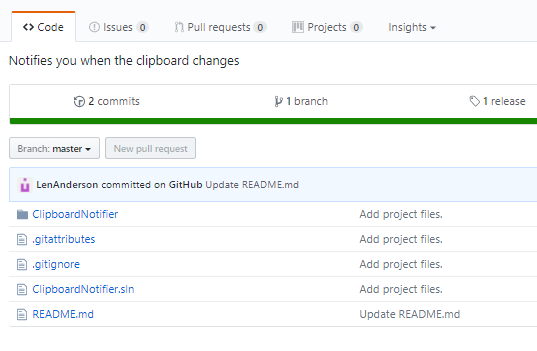
Instalēšanas process ir vienkāršs. Lejupielādējiet ZIP failu datorā un izslēdziet to. Neiespiestā mapē ir tikai divi faili: DLL fails un EXE fails. Veiciet dubultklikšķi uz EXE faila, lai palaistu programmu.
Aktivizējiet lietotni. Jūs varat ignorēt Windows SmartScreen brīdinājums 7 veidi, kā Windows 10 ir drošāka nekā Windows XPPat ja jums nepatīk Windows 10, jums patiešām tagad vajadzētu būt migrēt no Windows XP. Mēs parādīsim, kā 13 gadus vecā operētājsistēma tagad ir pārpildīta ar drošības problēmām. Lasīt vairāk . Kad lietotne darbojas, sistēmas teknē tiks parādīta maza ikona.
Katru reizi, kad veiksmīgi nospiežat Ctrl + C kamēr lietotne darbojas, ekrāna apakšējās daļas centrā parādīsies lietotnes ikona. Tālāk redzamajā attēlā varat redzēt piemēru:
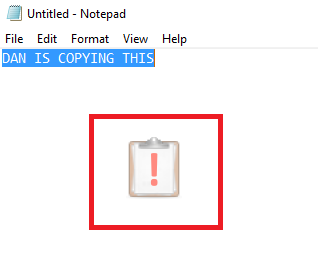
Lai aizvērtu lietotni, ar peles labo pogu noklikšķiniet uz uzdevumjoslas ikonas un atlasiet Iziet. Atcerieties, ka jūs pat varat likt lietotni palaist, kad jūsu sistēma tiek sāknēta, ja vēlaties.
Vai esat izmēģinājis lietotni? Vai jums tas šķita noderīgi? Paziņojiet mums par to komentāros zemāk.
Dan ir Lielbritānijas emigrants, kurš dzīvo Meksikā. Viņš ir MUO māsas vietnes Blocks Decoded galvenais redaktors. Dažādos laikos viņš ir bijis MUO sociālais redaktors, radošais redaktors un finanšu redaktors. Jūs varat atrast, ka viņš katru gadu klīst pēc izstāžu zāles CES Lasvegasā (PR cilvēki, uzrunāt!), Un viņš veic daudz aizkulišu vietņu.


